Załącznik z przykładami dla tego rozdziału znajduje się w tym miejscu.
Tabele można tworzyć z zakresów danych. Przekształcenia dokonuje się przy użyciu polecenia Tabela umieszczonego na karcie Wstawianie wstążki:
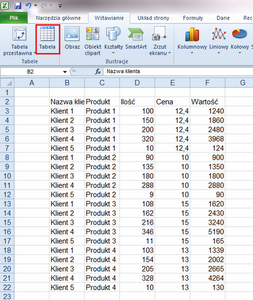
Po przygotowaniu odpowiednich danych, użycie powyższego polecenia spowoduje wyświetlenie okna, które pyta (lub sugeruje) o zakres, który ma być przekształcony w tabelę:
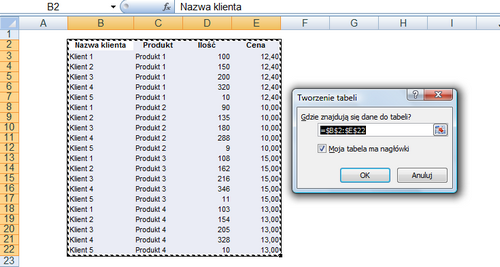
Po zaakceptowaniu, zakres staje się tabelą (co można poznać np. po zmianie formatowania), a na wstążce pojawia się nowa karta - Projektowanie:
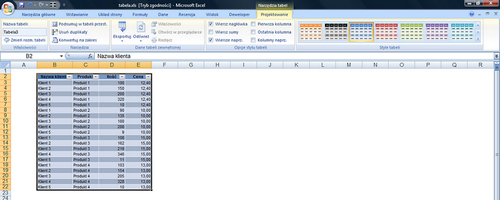
Jedną z cech charakteryzujących tabelę, jest łatwość jej formatowania. Dzięki dostępnym na sekcji powyżej stylom (prawa strona), jednym kliknięciem możemy zmienić wygląd całej tabeli.
Dodatkowo do nagłówków dodają się automatycznie autofiltry, a wpisanie formuły w którąkolwiek przylegającą do tabeli, przylegającą komórkę powoduje automatyczne dodanie się do tabeli sformatowanej kolumny z wypełnioną od razu całością:
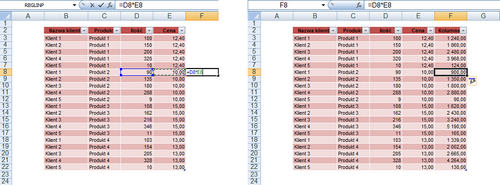
Wystarczy tylko zmienić nazwę nagłówka nowej kolumny.
W sekcji Opcje stylu tabeli możemy znaleźć też pozostałe przydatne funkcje jak "Wiersz sumy" - dodający podsumowanie na dole tabeli, czy "Pierwsza kolumna" - powodującą wyróżnienie formatowaniem pierwszej kolumny:
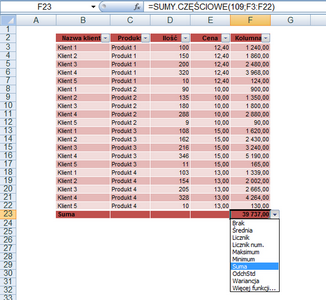
Powyższa ilustracja prezentuje tabelę, po użyciu wspomnianych poleceń - pierwsza kolumna jest wyróżniona innym kolorem, ponadto pojawił się dodatkowy wiersz, w którym możemy wybrać jaką funkcję chcemy użyć dla podsumowania: suma, licznik itd.
